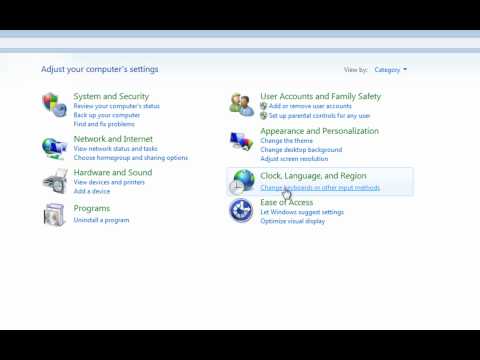
콘텐츠
컴퓨터 화면에있는 것을 캡처하여 다른 사람에게 보여줄 수있는 경우가 있습니다. 인쇄 화면 키 ( "인쇄 화면")를 사용하면이 작업을 수행 할 수 있습니다. 화면을 캡처하면 그래픽 소프트웨어를 사용하여 화면을 변경하거나 전자 메일로 동료에게 보낼 수 있습니다. 유일한 문제는 인쇄 화면 키가 Compaq Presario에서 약간 혼란 스러울 수 있다는 것입니다. 그러나이 단계를 따르면 인쇄 화면 키를 쉽게 사용할 수 있습니다.
지침

-
기능 키를 찾으십시오. Compaq Presario 노트북의 하단에 있습니다. 키보드의 왼쪽을 보면 Fn이라고 쓰여지고 사각형으로 둘러싸인 키가 보입니다. 이 키를 사용하면 스크린 인쇄와 같은 일부 기능을 사용할 수 있습니다. 위의 행을 보면 사각형으로 둘러싸인 함수 목록이 있다는 것을 알 수 있습니다. 이 기능을 사용하려면 Fn 기능 키를 사용해야합니다.
-
제어 및 삽입 / 인쇄 화면 키 옆의 기능 키를 길게 누릅니다. 다른 컴퓨터에서는 ALT + CTRL + Print Screen 키를 누르고 있습니다. Presario에서는 기능 키 (Fn)를 사용하여 Print Screen 기능에 액세스해야하므로 약간 다릅니다.
-
Photoshop 또는 Paint와 같은 그래픽 소프트웨어를 엽니 다. 캡처 된 이미지는 이러한 프로그램에서 볼 수 있습니다. 사실 이미지를 볼 수 있도록 소프트웨어를 열어야합니다. 그런 다음 변경하거나 나중에 사용할 수 있도록 저장할 수 있습니다. 이미지를 인쇄하거나 전자 메일에 첨부 할 수도 있습니다.
-
Ctrl + V를 눌러 이미지를 소프트웨어에 붙여 넣으십시오. 일부 프로그램에서는 마우스 오른쪽 버튼으로 클릭하고 붙여 넣기를 선택할 수 없기 때문에이 단축키가 더 편리합니다.
-
이미지 작업을 마쳤 으면 결과를 전자 메일로 인쇄하거나 보낼 수 있습니다.이메일을 보내지 못하면 다시 액세스 할 수 있도록 이미지도 저장하십시오.
어떻게
- 페인트를 사용하면 몇 가지 사항을 변경할 수 있지만 Windows에서는 무료로 설치됩니다.
- Photoshop을 사용하면 필요에 따라 이미지를 완전히 변경할 수 있습니다.
- 일련의 캡처 된 이미지는 프레젠테이션 및 컴퓨터 자습서에 적합합니다.
공지 사항
- 모든 키를 계속 누르고 있으면 이미지가 캡처되지 않습니다.